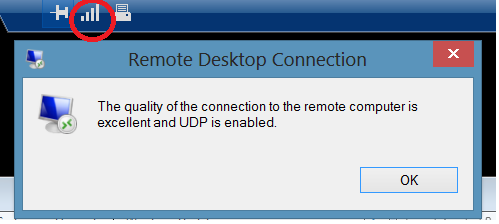Özet
Uzak Masaüstü Protokolü (RDP) 8.0 güncelleştirmesi, yeni Uzak Masaüstü Hizmetleri özelliklerini yakın zamanda ilk kez Windows 8 Windows Server 2012. Bu özellikler şimdi Windows 7 Service Pack 1 (SP1) veya Windows Server 2008 R2 Service Pack 1(SP1) çalıştıran bilgisayarlarda kullanılabilir.
RDP 8.0'daki yeni özellikleri ve bilinen sorunları göz atabilirsiniz.
Bu güncelleştirmeyi kullanmak için güncelleştirmeyi indirmeniz, önkoşulları yüklemeniz ve sonra bu güncelleştirmeyi yüklemeniz gerekir.Not Bu güncelleştirmeyi yüklemek için bilgisayarı birkaç kez yeniden başlatmanız gerekir.
İstemciye RDP 8.0 yükledikten sonra bunu el ile etkinleştirmeniz gerekir.
RDP 8.0 güncelleştirmesini indirme
x86 tabanlı sistemler Windows 7 SP1 için Güncelleştirme paketini şimdi indirin.
x64 tabanlı sistemler Windows 7 SP1 içinGüncelleştirme paketini şimdi indirin.
x64 tabanlı sistemler Windows Server 2008 R2 SP1için Güncelleştirme paketini şimdi indirin.
Önkoşulları yükleme
RDP 8.0 güncelleştirmesini yüklemeden önce, önkoşul olarak 2574819 düzeltmesini yüklemiş olması gerekir.
İstemcide güncelleştirmeyi etkinleştirme
Windows 7 SP1 çalıştıran uzak bir bilgisayarda RDP 8.0'i etkinleştirmek için şu adımları izleyin: Not Aşağıdaki yönergeler yalnızca Windows 7 SP1 çalıştıran uzak bilgisayarlara uygulanabilir.
-
Windows6.1-KB2592687 güncelleştirme dosyasını çalıştırarak güncelleştirme paketinin uygun sürümünü yükleyin.
-
Bilgisayarı yeniden başlatın.
-
Yerel Grup İlkesi Düzenleyicisi'ni açın.
-
Uzak Masaüstü Protokolü İlkesini etkinleştirin. Bu ilkenin ayarı aşağıdaki düğümdedir: Bilgisayar Yapılandırması\Yönetim Şablonları\Windows Bileşenleri\Uzak Masaüstü Hizmetleri\Uzak Masaüstü Oturumu Ana Bilgisayarı\Uzak Oturum Ortamı
-
UDP işlevselliği gerekli olursa, RDP Aktarım İlkesi'ne etkinleştirin ve ardından değeri HEM TCP hem de UDP kullan olarak ayarlayın. RDP Aktarım ilkesi ayarı aşağıdaki düğümdedir: Bilgisayar Yapılandırması\Yönetim Şablonları\Windows Bileşenleri\Uzak Masaüstü Hizmetleri\Uzak Masaüstü Oturumu Ana Bilgisayarı\Bağlantılar Notu RDP Aktarım İlkesini yapılandırma, güvenlik duvarının UDP bağlantı noktası 3389'a izin vermesine de izin verir.
-
Bilgisayarı yeniden başlatın.
Ek Bilgi
RDP 8.0, Service Pack 3'den önceki Forefront Birleşik Erişim Ağ Geçidi (UAG) 2010 sürümleriyle uyumlu değildir. Daha fazla bilgi için bkz. Forefront UAG Service Pack 3'in tüm yenileri.
Windows 7 SP1 çalıştıran uzak bir bilgisayarda RDP 8.0'ın etkin olduğunu doğrulamak için, Uzak Masaüstü Bağlantısı (RDC) 8.0'i kullanarak Windows 8 veya Windows 7 SP1 çalıştıran bir bilgisayardan bağlanabilirsiniz. Ardından, RDP 8.0'ın etkinleştirildiğinden emin olmak için şu adımları izleyin:
-
RDP 8.0 etkinleştirildiyse, bağlantı çubuğunda bağlantı kalitesi düğmesi görüntülenir.
-
Aşağıdakine benzer bir bilgi iletişim kutusu açmak için bağlantı kalitesi düğmesine tıklayın. (Bu adım için aşağıdaki ekran görüntüye bakın.)
Bağlantı kalitesi simgesinin varlığı ve bağlantı kalitesi iletişim kutusu uzak bağlantı için RDP 8.0 kullanılabilirliğini onaylar.
Windows 7 SP1 için RDP 8.0'daki yeni özellikler
Bu güncelleştirmede, 7 SP1'i çalıştıran uzak Windows özellikleri tanıt yer almaktadır:
-
WAN RemoteFX için yeni bir ağ Bu özellik, WAN kullanan kullanıcılara hızlı ve akıcı bir deneyim sağlamak için akıllı ve uyarlanabilir UDP aktarımları, ağ kaybı dayanıklılığı ve kurtarma gibi gelişmiş teknikler sunar. Daha fazla bilgi için bkz. WAN RemoteFX ı destekleme: Hızlıve Uyarlanabilir Aktarımlarda Akıllı ve Uyarlanabilir Windows 8 genel Windows Server 2012.
-
RemoteFX Ağ Otomatik Algılama Bu özellik ağ özelliklerini otomatik olarak algılar ve kullanıcı deneyimini en iyi durumalar. Daha fazla bilgi için bkz. WAN RemoteFX ı destekleme: Hızlıve Uyarlanabilir Aktarımlarda Akıllı ve Uyarlanabilir Windows 8 genel Windows Server 2012.
-
RemoteFX Uyarlamalı Grafik Bu özellik sunucu yüküne, istemci erişimi cihaz yüküne ve ağ özelliklerine dinamik olarak uyarlanmış zengin bir grafik deneyimi sunar. Daha fazla bilgi için bkz. RemoteFX Uyarlamalı Grafik ve Windows Server 2012 hakkında genel Windows 8.
-
RemoteFX Medya Akışı Bu özellik kullanıcıların tüm medya içerik biçimlerini kullanarak WAN ağlarında sorunsuz bir medya deneyimi eldelerini sağlar. Daha fazla bilgi için bkz. Web'de ve Web'de Sorunsuz Multimedya RemoteFX Medya Akışı etkinleştirme Windows Server 2012 genel Windows 8.
-
RemoteFX VGPU olmayan sanal masaüstleri RemoteFX USB Yeniden Yönlendirmesi Bu özellik kullanıcıların, uzak masaüstü bilgisayarda vGPU yüklü değilken bile RemoteApp uygulamaları ve uzak masaüstleriyle USB RemoteFX olanak tanır. Daha fazla bilgi için bkz. Windows Server 2012 ve RemoteFX'ta USB Yeniden Yönlendirmesi'Windows 8.
-
İç içe Oturumlar için destek RDP 8.0,belirli senaryolar için başka bir Uzak Masaüstü Bağlantısı oturumu içinde Uzak Masaüstü Bağlantısı oturumu çalıştırmayı destekler.
-
Kullanıcı deneyimini izlemek için performans sayaçları Performans sayaçları (RemoteFX Grafikler ve RemoteFX Ağ sayaç grupları), yöneticilerin kullanıcı deneyimi sorunlarını izlemesine ve gidermesine izin verir.
Bu özellikler yalnızca RDP 8.0 ile uyumlu bir istemci kullanarak kullanılabilir. Örneğin, RDP 8.0 güncelleştirmesi yüklü Windows 8 veya Windows 7 SP1 çalıştıran bir bilgisayar, RDP 8.0 güncelleştirmesi yüklü Windows 7 SP1 çalıştıran başka bir bilgisayara bağlanabilirsiniz.
Windows 7 SP1 ve Windows Server 2008 R2 SP1 için Uzak Masaüstü Bağlantısı 8.0 istemcisinde yeni özellikler
Uzak Masaüstü Bağlantısı 8.0 güncelleştirmesi, desteklenen ve uygun şekilde yapılandırılmış bir sunucuya bağlanıldığında aşağıdaki yeni özellikleri destekler:
-
Uzak Masaüstü Protokolü 8.0 RDP 8.0 desteği şunları içerir:
-
WAN için uzak
-
RemoteFX Uyarlamalı Grafik
-
Uzak Ağ Otomatik Algılama
-
RemoteFX Medya Akışı Bu özellik, aşağıdaki işletim sistemlerinden birini çalıştıran bilgisayarlara bağlansanız kullanılabilir:
-
Windows 8
-
Windows Server 2012
-
Windows RDP 8.0 yüklü ve etkin durumdaki Windows 7
-
-
Dinamik In-Session USB Yeniden Yönlendirmesi Bu özellik kullanıcıların uzak oturumun ortasında yeniden yönlendirme için USB cihazları seçmelerini sağlar. USB cihazları, uzaktan oturumlar arasında veya yerel bilgisayarla değiştirilebilir. USB RemoteFX özelliği etkinleştirildiğinde, kullanıcılar bağlantı çubuğundaki Cihazlar simgesine dokunarak hangi cihazların yeniden yönlendirilmelerini seçilebilir.Dinamik In-Session USB Yeniden Yönlendirmesi, aşağıdaki işletim sistemlerinden birini çalıştıran bilgisayarlara bağlanarak kullanılabilir:
-
Windows 8
-
Windows Server 2012
-
Windows 7, RDP 7.1 RemoteFX vGPU özelliği etkin
-
Windows RDP 8.0 yüklü ve etkin durumdaki Windows 7
-
-
Uzak Masaüstü Web Erişimi için geliştirilmiş çoklu oturum açma deneyimi Bu özellik, kullanıcı deneyimini basitleştiren ve geliştiren bir özelliktir. Kullanıcıların, IT'de yayımlanan uygulamalara ve masaüstlerine bağlanarak kullanıcı adlarını ve parolalarını yalnızca bir kez sağlamalarına olanak sağlar. Kullanıcılardan, takip edici bağlantılar için kimlik bilgilerini sağlamaları istenz.Web Sign-On Çoklu Oturum Açma'nın (web SSO) nasıl yapılandırıldığından daha fazla bilgi için bkz. Web'de Windows Server 2012.Bu özellik yalnızca sanal makine tabanlı dağıtımlara Windows Server 2012 tabanlı dağıtımlara ve oturum tabanlı masaüstü dağıtımlarına bağlanıyorsanız kullanılabilir.
-
RemoteApp ve Masaüstü Bağlantıları için Yeniden Bağlan Bu özellik kullanıcıların kolayca bağlantısını kesmelerini ve IT'de yayımlanan uygulama ve masaüstlerini yeniden bağlamalarını sağlar. Sanal makine tabanlı masaüstü dağıtımlarına ve oturum tabanlı masaüstü dağıtımlarına bağlanmak için RemoteApp ve Masaüstü Bağlantıları Windows Server 2012 kullanan kullanıcılar tarafından kullanılabilir.
-
VoIP RemoteFX Medya Yeniden Yönlendirme API'leri desteği Bu özellik Lync 2013 gibi uygulamaların zengin bir sesli ve görüntülü konferans deneyimi sunsine olanak sağlar. Daha fazla bilgi için bkz. Microsoft Lync 2013 VDIEklentisi hakkında genel bilgiler. Bu özellik, aşağıdaki işletim sistemlerinden birini çalıştıran bilgisayarlara bağlansanız kullanılabilir:
-
Windows 8
-
Windows Server 2012
-
Windows 7
-
Windows Server 2008 R2
-
-
İç içe Oturumlar için destek Belirli durumlarda, RDP 8.0 başka bir Uzak Masaüstü Bağlantısı oturumu içinde Uzak Masaüstü Bağlantısı oturumu çalıştırmayı destekler.Daha fazla bilgi için bkz. RDP 8.0'dabaşka bir Uzak Masaüstü Bağlantısı oturumu içinde Uzak Masaüstü Bağlantısı oturumu çalıştırma.
RDP 8.0 güncelleştirmesi ile ilgili bilinen sorunlar
-
vGPU yüklü RemoteFX sanal masaüstleri RDP 8.0'i kullanamaz. Sorun RemoteFX vGPU yüklü olan bir bilgisayarda RDP 8.0'i yüklemek ve etkinleştirmek için Grup İlkesi'yi kullandıktan sonra, RDP 8.0 kullanılamaz. Çözüm Bu güncelleştirme, rdp 8.0'ın yüklü vGPU yüklü RemoteFX bilgisayarlara bağlantılarda etkinleştirmez. RDP 8.0'ı etkinleştirilmiş olması gerekirse, RemoteFX vGPU'dan kaldırın.
-
Gölge komutu, başka bir kullanıcının uzak bağlantısını uzaktan izlemek için kullanılamaz. Sorun Windows 7 SP1 Gölge komutunu (Uzak Denetim) destekler. Bu komut, yönetici tarafından başka bir kullanıcının etkin oturumunu görüntülemek veya denetimi için kullanılabilir. Windows 7 SP1 çalıştıran bir bilgisayarda RDP 8.0 etkinleştirildikten sonra, yönetici kullanıcı başka bir kullanıcının oturumunu görüntülemek veya denetimi için Gölge komutunu kullanamaz. Çözüm Yöneticiler, uzaktan yardım veya başka bir kullanıcının oturumunu görüntüleme veya denetlemeye benzer bir özellik sağlayan başka bir ürünü kullanabilir.
-
Her Cam desteği kullanılamıyor.Esue Windows 7'de Pencerede Pencereyi YenidenMote özelliği, uyumlu bir RDC 7.0 istemcisi kullanan Uzak Masaüstü Bağlantısı istemcilerini çalıştıran kullanıcıların Flip-3D, canlı görev çubuğu önizlemesi ve uzak masaüstü oturumunda saydam pencere kenarlığı gibi özellikleri kullanmalarını sağlar. RDP 8.0 etkinleştirildikten sonra, kullanıcılar Cam'i YenidenMote özelliğini kullanamaz. Çözüm Yöneticiler, Cam yeniden ifade özelliğini kullanmaları gereken kullanıcılar için Windows 7 SP1 çalıştıran uzak bilgisayarlarda RDP 8.0'i etkinleştirmez.
-
WINDOWS 7 SP1 çalıştıran uzak bilgisayarlarda RDP 8.0 UDP protokolünü kullanmaz. Sorun RDP 8.0'daki WAN RemoteFX özelliği, kullanıcı deneyimini iyileştirmek için TCP ve UDP protokollerini kullanır. SP1 çalıştıran bilgisayarlarda RDP 8.0'Windows etkinleştirdikten sonra, RDP 8.0 yalnızca TCP protokolünü kullanmak üzere yapılandırılır. Çözüm Hem TCP hem de UDP protokollerini kullanmak için RDP 8.0'u yapılandırarak.
-
Uzak Masaüstü Kullanıcıları grubunun üyesi değil yerel yöneticiler, Uzak Masaüstü Bağlantısı istemcisini kullanarak oturum açamaz. Sorun RDP 8.0 etkinleştirildikten sonra, Uzak Masaüstü Kullanıcıları grubunun üyesi olunan yerel yöneticiler oturum açamaz. Çözüm Yerel yönetici kullanıcılarını Uzak Masaüstü Kullanıcıları grubuna ekleyin.
-
RDP 8.0'ın etkinleştirilmesi için Grup İlkesi Nesnesi (GPO) kullanırsanız UDP trafiğine izin veren güvenlik duvarı kuralı etkinleştirilmez. Sorun RDP 8.0'i etkinleştirmek için GPO kullanıyorsanız UDP trafiğine izin veren UDP güvenlik duvarı kuralı etkinleştirilmemiş olabilir. Çözüm "Uzak Masaüstü - Kullanıcı Modu (UDP-In)" güvenlik duvarını etkinleştirmek için GPO oluşturun.
-
Bu güncelleştirmeyi el ile uygulasanız, TCP trafiğine izin veren güvenlik duvarı kuralı etkinleştirilmemiş olabilir. Sorun RDP 8.0'u etkinleştirmek için Yerel Güvenlik İlkesi kullanıyorsanız, TCP trafiğine izin veren TCP güvenlik duvarı kuralı etkinleştirilmemiş olabilir. Çözüm Gelişmiş güvenlik özelliğine sahip bir RemoteFX Güvenlik Duvarı'nın "Uzak Masaüstü - RemoteFX (TCP-In)Windows" güvenlik duvarı kuralını etkinleştirin.
-
II'lar ağ içinde dağıtıldığında yavaş performansla deneyimlersiniz. Sorun III'lar ağa dağıtıldığında RDP 8.0 protokolünü kullanarak bir bilgisayara bağlanıyorsanız, yavaş performansla karşınıza olabilir. Çözüm Sunucuya düzeltme 2570170 yükleyin.
-
Bir bilgisayara uzaktan bağlanıyorsanız, çok dokunmalı ve hareketler işlevlerini kullanılamaz. Sorun Bu sorun, 7 SP1'i çalıştıran bir bilgisayarda Uzak Masaüstü Bağlantısı İstemcisi 8.0 Windows meydana gelir. Çözüm Dokunmatik RemoteFX özellik, yalnızca hem istemci hem de sunucu bilgisayarları çok taraflı veya çok Windows 8 çalıştır Windows Server 2012.
-
Small Business Server 2011'de Uzak Web Erişimi'ne ve diğer etki alanlarına bağlanarak bilgisayarlara bağlanarak sürekli Windows Server 2012 Essentials istenir. Sorun Uzak Web Erişimi veya Uzak Masaüstü Ağ Geçidi'ni kullanarak Windows Server 2012 Essentials, Windows Small Business Server 2011 Standard veya Windows Small Business Server 2011 Essentials etki alanındaki bir bilgisayara bağlanmaya çalışsanız, tekrar tekrar kimlik doğrulaması istenir. Çözüm Bu sorunu gidermek için bkz. 2574819 ve 2592687güncelleştirmelerini verdikten sonra birden çok kimlik doğrulama isteminde nasıl çalışabilirsiniz?
Windows 7 SP1 ve Windows Server 2008 R2 SP1 için RDP 8.0 güncelleştirmesi hakkında daha fazla bilgi için bkz. Windows 7 SP1 için Uzak Masaüstü Protokolü 8.0 Güncelleştirmesi: Windows 7 SP1sanal masaüstleri için mükemmel bir WAN kullanıcı deneyimini etkinleştirme.